Configurer le routeur et SDM et l’interface de ligne de commande Cisco IOS dans Cisco IOS IPS
Contenu
Introduction
Dans Cisco Router and Security Device Manager (SDM) 2.2, la configuration IPS de Cisco IOS® est intégrée à l'application SDM. Vous n'avez plus besoin de lancer une fenêtre séparée pour configurer Cisco IOS IPS.
Dans Cisco SDM 2.2, un nouvel assistant de configuration IPS vous guide tout au long des étapes nécessaires pour activer Cisco IOS IPS sur le routeur. En outre, vous pouvez toujours utiliser les options de configuration avancée pour activer, désactiver et régler Cisco IOS IPS avec Cisco SDM 2.2.
Cisco vous recommande d'exécuter Cisco IOS IPS avec les fichiers de définition de signature prédéfinis (SDF) : attentat-drop.sdf, 128 Mo.sdf et 256 Mo.sdf. Ces fichiers sont créés pour les routeurs avec différentes quantités de mémoire. Les fichiers sont fournis avec Cisco SDM, qui recommande les SDF lorsque vous activez Cisco IOS IPS pour la première fois sur un routeur. Ces fichiers peuvent également être téléchargés à partir de http://www.cisco.com/pcgi-bin/tablebuild.pl/ios-sigup (clients enregistrés uniquement).
Le processus d'activation des SDF par défaut est détaillé dans la section Enable Cisco IOS IPS with a Factory Default SDF. Lorsque les SDF par défaut ne sont pas suffisants ou que vous voulez ajouter de nouvelles signatures, vous pouvez utiliser la procédure décrite dans Ajouter des signatures supplémentaires après avoir activé le SDF par défaut.
Conditions préalables
Conditions requises
Java Runtime Environment (JRE) version 1.4.2 ou ultérieure est requis pour utiliser Cisco SDM 2.2. Un fichier de signature configuré et recommandé par Cisco (basé sur la DRAM) est fourni avec Cisco SDM (chargé sur la mémoire flash du routeur avec Cisco SDM).
Components Used
Les informations de ce document sont basées sur Cisco Router and Security Device Manager (SDM) 2.2.
The information in this document was created from the devices in a specific lab environment. All of the devices used in this document started with a cleared (default) configuration. If your network is live, make sure that you understand the potential impact of any command.
Conventions
Pour plus d'informations sur les conventions utilisées dans ce document, reportez-vous à Conventions relatives aux conseils techniques Cisco.
Configuration
Activer Cisco IOS IPS avec un SDF par défaut
Procédure CLI
Suivez cette procédure afin d'utiliser l'interface de ligne de commande pour configurer un routeur de la gamme Cisco 1800 avec Cisco IOS IPS pour charger 128MB.sdf sur la mémoire flash du routeur.
-
Configurez le routeur pour activer la notification d'événement SDEE (Security Device Event Exchange).
yourname#conf t
-
Entrez les commandes de configuration (une par ligne), puis appuyez sur Ctrl+Z pour terminer.
yourname(config)#ip ips notify sdee
-
Créez un nom de règle IPS utilisé pour l'association aux interfaces.
yourname(config)#ip ips name myips
-
Configurez une commande d'emplacement IPS pour spécifier à partir de quel fichier le système IPS Cisco IOS lit les signatures.
Cet exemple utilise le fichier sur flash : 128 Mo.sdf. La partie URL d'emplacement de cette commande peut être toute URL valide qui utilise la mémoire Flash, le disque ou les protocoles via FTP, HTTP, HTTPS, RTP, SCP et TFTP afin de pointer vers les fichiers.
yourname(config)#ip ips sdf location flash:128MB.sdf
Remarque : Vous devez activer la commande terminal monitor si vous configurez le routeur via une session Telnet ou si les messages SDEE ne s'affichent pas lors de la création du moteur de signature.
-
Activez IPS sur l'interface sur laquelle vous voulez activer l'IPS Cisco IOS pour analyser le trafic. Dans ce cas, nous avons activé sur les deux directions sur l'interface FastEthernet 0.
yourname(config)#interface fastEthernet 0 yourname(config-if)#ip ips myips in *Oct 26 00:32:30.297: %IPS-6-SDF_LOAD_SUCCESS: SDF loaded successfully from opacl *Oct 26 00:32:30.921: %IPS-6-SDF_LOAD_SUCCESS: SDF loaded successfully from flash:128MB.sdf *Oct 26 00:32:30.921: %IPS-6-ENGINE_BUILDING: OTHER - 4 signatures - 1 of 15 engines *Oct 26 00:32:30.921: %IPS-6-ENGINE_READY: OTHER - 0 ms - packets for this engines will be scanned *Oct 26 00:32:30.921: %IPS-6-ENGINE_BUILDING: MULTI-STRING - 0 signatures - 2 of 15 engines *Oct 26 00:32:30.921: %IPS-6-ENGINE_BUILD_SKIPPED: MULTI-STRING - there are no new signature definitions for this engine *Oct 26 00:32:30.921: %IPS-6-ENGINE_BUILDING: STRING.ICMP - 1 signatures - 3 of 15 engines *Oct 26 00:32:30.941: %IPS-6-ENGINE_READY: STRING.ICMP - 20 ms - packets for this engine will be scanned *Oct 26 00:32:30.945: %IPS-6-ENGINE_BUILDING: STRING.UDP - 17 signatures - 4 of15 engines *Oct 26 00:32:31.393: %IPS-6-ENGINE_READY: STRING.UDP - 448 ms - packets for this engine will be scanned *Oct 26 00:32:31.393: %IPS-6-ENGINE_BUILDING: STRING.TCP - 58 signatures - 5 of 15 engines *Oct 26 00:32:33.641: %IPS-6-ENGINE_READY: STRING.TCP - 2248 ms - packets for this engine will be scanned *Oct 26 00:32:33.641: %IPS-6-ENGINE_BUILDING: SERVICE.FTP - 3 signatures - 6 of 15 engines *Oct 26 00:32:33.657: %IPS-6-ENGINE_READY: SERVICE.FTP - 16 ms - packets for this engine will be scanned *Oct 26 00:32:33.657: %IPS-6-ENGINE_BUILDING: SERVICE.SMTP - 2 signatures - 7 of 15 engines *Oct 26 00:32:33.685: %IPS-6-ENGINE_READY: SERVICE.SMTP - 28 ms - packets for this engine will be scanned *Oct 26 00:32:33.689: %IPS-6-ENGINE_BUILDING: SERVICE.RPC - 29 signatures - 8 f 15 engines *Oct 26 00:32:33.781: %IPS-6-ENGINE_READY: SERVICE.RPC - 92 ms - packets for this engine will be scanned *Oct 26 00:32:33.781: %IPS-6-ENGINE_BUILDING: SERVICE.DNS - 31 signatures - 9 of 15 engines *Oct 26 00:32:33.801: %IPS-6-ENGINE_READY: SERVICE.DNS - 20 ms - packets for this engine will be scanned *Oct 26 00:32:33.801: %IPS-6-ENGINE_BUILDING: SERVICE.HTTP - 132 signatures - 10 of 15 engines *Oct 26 00:32:44.505: %IPS-6-ENGINE_READY: SERVICE.HTTP - 10704 ms - packets for this engine will be scanned *Oct 26 00:32:44.509: %IPS-6-ENGINE_BUILDING: ATOMIC.TCP - 11 signatures - 11 of 15 engines *Oct 26 00:32:44.513: %IPS-6-ENGINE_READY: ATOMIC.TCP - 4 ms - packets for this engine will be scanned *Oct 26 00:32:44.513: %IPS-6-ENGINE_BUILDING: ATOMIC.UDP - 9 signatures - 12 of 15 engines *Oct 26 00:32:44.517: %IPS-6-ENGINE_READY: ATOMIC.UDP - 4 ms - packets for this engine will be scanned *Oct 26 00:32:44.517: %IPS-6-ENGINE_BUILDING: ATOMIC.ICMP - 0 signatures - 13 of 15 engines *Oct 26 00:32:44.517: %IPS-6-ENGINE_BUILD_SKIPPED: ATOMIC.ICMP - there are no new signature definitions for this engine *Oct 26 00:32:44.517: %IPS-6-ENGINE_BUILDING: ATOMIC.IPOPTIONS - 1 signatures - 14 of 15 engines *Oct 26 00:32:44.517: %IPS-6-ENGINE_READY: ATOMIC.IPOPTIONS - 0 ms - packets for this engine will be scanned *Oct 26 00:32:44.517: %IPS-6-ENGINE_BUILDING: ATOMIC.L3.IP - 5 signatures - 15 of 15 engines *Oct 26 00:32:44.517: %IPS-6-ENGINE_READY: ATOMIC.L3.IP - 0 ms - packets for this engine will be scanned yourname(config-if)#ip ips myips out yourname(config-if)#ip virtual-reassemblyLors de la première application d'une règle IPS à une interface, Cisco IOS IPS démarre les signatures créées à partir du fichier spécifié par la commande SDF locations. Les messages SDEE sont consignés sur la console et envoyés au serveur Syslog si configurés. Les messages SDEE avec <number> de <number> moteurs indiquent le processus de création du moteur de signature. Enfin, lorsque les deux nombres sont identiques, tous les moteurs sont construits.
Remarque : le réassemblage virtuel IP est une fonction d'interface qui (lorsqu'elle est activée) réassemble automatiquement les paquets fragmentés qui entrent dans le routeur via cette interface. Cisco recommande d'activer l'assemblage virtuel ip sur toutes les interfaces où le trafic entre dans le routeur. Dans l'exemple ci-dessus, outre l'activation de « ip virtual-assembly » sur l'interface fastEthernet 0, nous le configurons également sur l'interface interne VLAN 1.
yourname(config)#int vlan 1 yourname(config-if)#ip virtual-reassembly
Procédure SDM 2.2
Suivez cette procédure afin d'utiliser Cisco SDM 2.2 pour configurer un routeur de la gamme Cisco 1800 avec Cisco IOS IPS.
-
Dans l'application SDM, cliquez sur Configurer, puis sur Prévention des intrusions.
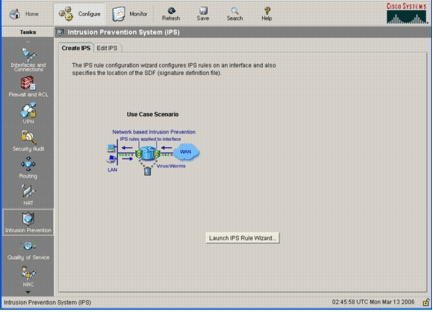
-
Cliquez sur l'onglet Create IPS, puis sur Launch IPS Rule Wizard.
Cisco SDM nécessite une notification d'événement IPS via SDEE afin de configurer la fonctionnalité IPS de Cisco IOS. Par défaut, la notification SDEE n'est pas activée. Cisco SDM vous invite à activer la notification d'événement IPS via SDEE, comme illustré sur cette image :
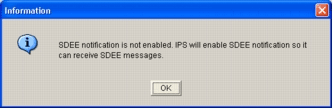
-
Click OK.
La fenêtre Assistant Stratégies IPS de la boîte de dialogue Assistant Stratégies IPS s'affiche.
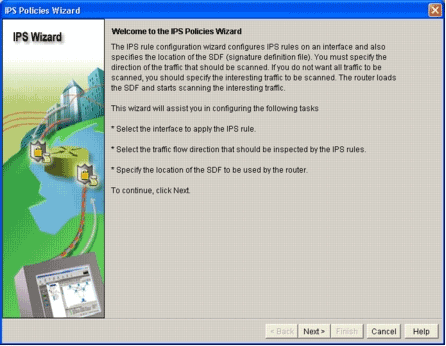
-
Cliquez sur Next (Suivant).
La fenêtre Sélectionner les interfaces s'affiche.
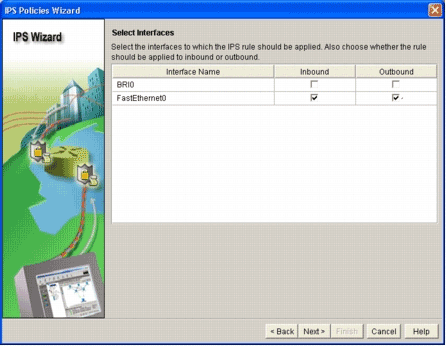
-
Choisissez les interfaces pour lesquelles vous voulez activer IPS, puis cliquez sur la case Entrant ou Sortant afin d'indiquer la direction de cette interface.
Remarque : Cisco recommande d'activer les directions entrantes et sortantes lorsque vous activez IPS sur une interface.
-
Cliquez sur Next (Suivant).
La fenêtre SDF Locations s'affiche.
-
Cliquez sur Add afin de configurer un emplacement SDF.
La boîte de dialogue Ajouter un emplacement de signature s'affiche.
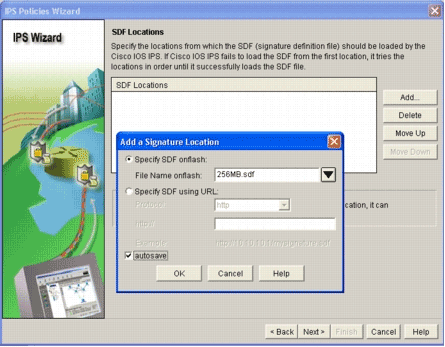
-
Cliquez sur la case d'option Spécifier SDF sur flash, puis sélectionnez 256MB.sdf dans la liste déroulante Nom du fichier sur flash.
-
Cliquez sur la case auto save, puis sur OK.
Remarque : l'option d'enregistrement automatique enregistre automatiquement le fichier de signature en cas de modification de signature.
La fenêtre SDF Locations affiche le nouvel emplacement SDF.
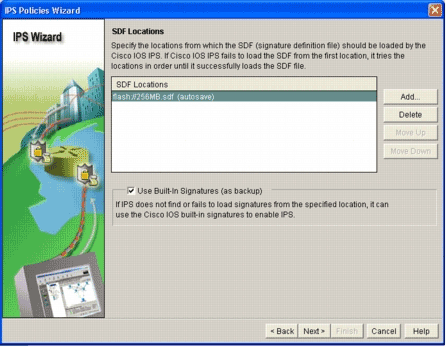
Remarque : Vous pouvez ajouter des emplacements de signature supplémentaires afin de désigner une sauvegarde.
-
Cochez la case Utiliser les signatures intégrées (comme sauvegarde).
Remarque : Cisco vous recommande de ne pas utiliser l'option de signature intégrée, sauf si vous avez spécifié un ou plusieurs emplacements.
-
Cliquez sur Suivant pour continuer.
La fenêtre Résumé s'affiche.
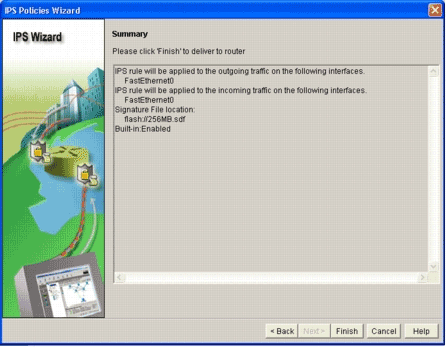
-
Cliquez sur Finish.
La boîte de dialogue État de remise des commandes affiche l'état au fur et à mesure que le moteur IPS compile toutes les signatures.
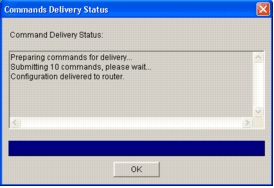
-
Une fois le processus terminé, cliquez sur OK.
La boîte de dialogue État de compilation des signatures affiche les informations de compilation des signatures.
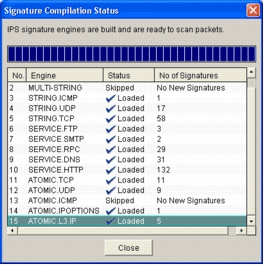
Ces informations indiquent quels moteurs ont été compilés et le nombre de signatures dans ce moteur. Pour les moteurs qui affichent Ignoré dans la colonne d'état, aucune signature n'est chargée pour ce moteur.
-
Cliquez sur Fermer afin de fermer la boîte de dialogue État de compilation des signatures.
-
Afin de vérifier quelles signatures sont actuellement chargées sur le routeur, cliquez sur Configurer, puis sur Prévention des intrusions.
-
Cliquez sur l'onglet Modifier IPS, puis sur Signatures.
La liste des signatures IPS apparaît dans la fenêtre Signatures.
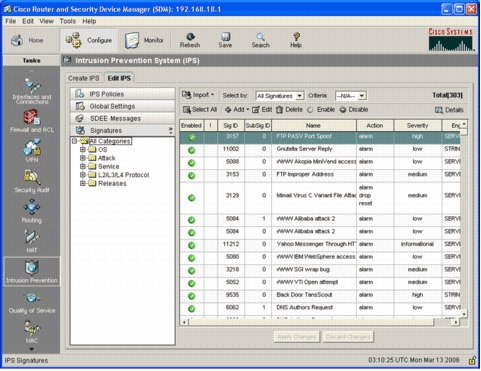
Ajouter des signatures supplémentaires après l'activation du SDF par défaut
Procédure CLI
Aucune commande CLI n'est disponible pour créer des signatures ou lire les informations de signature à partir du fichier IOS-Sxxx.zip distribué. Cisco vous recommande d'utiliser SDM ou Management Center for IPS Sensors pour gérer les signatures sur les systèmes IPS Cisco IOS.
Pour les clients qui ont déjà un fichier de signature prêt et qui souhaitent fusionner ce fichier avec le fichier SDF qui s'exécute sur un système IPS Cisco IOS, vous pouvez utiliser cette commande :
yourname#show running-config | include ip ips sdf ip ips sdf location flash:128MB.sdf yourname#
Le fichier de signature défini par la commande signature location est l'emplacement où le routeur charge les fichiers de signatures lors du rechargement ou lorsque l'IPS IOS du routeur est reconfiguré. Pour que le processus de fusion réussisse, le fichier défini par la commande signature file location doit également être mis à jour.
-
Utilisez la commande show afin de vérifier les emplacements de signature actuellement configurés.
Le résultat indique les emplacements de signature configurés. Cette commande indique l'emplacement de chargement des signatures en cours.
yourname#show ip ips signatures Builtin signatures are configured
Les dernières signatures ont été chargées à partir de flash:128MB.sdf
Version S128.0 de Cisco SDF
Trend SDF version V0.0
-
Utilisez la commande copy <url> ips-sdf, avec les informations de l'étape précédente, afin de fusionner les fichiers de signature.
yourname#copy tftp://10.10.10.5/mysignatures.xml ips-sdf Loading mysignatures.xml from 10.10.10.5 (via Vlan1): ! [OK - 1612 bytes] *Oct 26 02:43:34.904: %IPS-6-SDF_LOAD_SUCCESS: SDF loaded successfully from opacl No entry found for lport 55577, fport 4714 No entry found for lport 51850, fport 4715 *Oct 26 02:43:34.920: %IPS-6-SDF_LOAD_SUCCESS: SDF loaded successfully from tftp://10.10.10.5/mysignatures.xml *Oct 26 02:43:34.920: %IPS-6-ENGINE_BUILDING: OTHER - 4 signatures - 1 of 15 engines *Oct 26 02:43:34.920: %IPS-6-ENGINE_BUILD_SKIPPED: OTHER - there are no new signature definitions for this engine *Oct 26 02:43:34.920: %IPS-6-ENGINE_BUILDING: MULTI-STRING - 0 signatures - 2 of 15 engines *Oct 26 02:43:34.920: %IPS-6-ENGINE_BUILD_SKIPPED: MULTI-STRING - there are no new signature definitions for this engine *Oct 26 02:43:34.920: %IPS-6-ENGINE_BUILDING: STRING.ICMP - 1 signatures - 3 of 15 engines *Oct 26 02:43:34.920: %IPS-6-ENGINE_BUILD_SKIPPED: STRING.ICMP - there are no new signature definitions for this engine *Oct 26 02:43:34.920: %IPS-6-ENGINE_BUILDING: STRING.UDP - 17 signatures - 4 of 15 engines *Oct 26 02:43:34.920: %IPS-6-ENGINE_BUILD_SKIPPED: STRING.UDP - there are no new signature definitions for this engine *Oct 26 02:43:34.924: %IPS-6-ENGINE_BUILDING: STRING.TCP - 59 signatures - 5 of 15 engines *Oct 26 02:43:36.816: %IPS-7-UNSUPPORTED_PARAM: STRING.TCP 9434:0 CapturePacket=False - This parameter is not supported *Oct 26 02:43:37.264: %IPS-6-ENGINE_READY: STRING.TCP - 2340 ms - packets for this engine will be scanned *Oct 26 02:43:37.288: %IPS-6-ENGINE_BUILDING: SERVICE.FTP - 3 signatures - 6 of 15 engines *Oct 26 02:43:37.288: %IPS-6-ENGINE_BUILD_SKIPPED: SERVICE.FTP - there are no new signature definitions for this engine *Oct 26 02:43:37.288: %IPS-6-ENGINE_BUILDING: SERVICE.SMTP - 2 signatures - 7 of 15 engines *Oct 26 02:43:37.288: %IPS-6-ENGINE_BUILD_SKIPPED: SERVICE.SMTP - there are no new signature definitions for this engine *Oct 26 02:43:37.288: %IPS-6-ENGINE_BUILDING: SERVICE.RPC - 29 signatures - 8 of 15 engines *Oct 26 02:43:37.288: %IPS-6-ENGINE_BUILD_SKIPPED: SERVICE.RPC - there are no new signature definitions for this engine *Oct 26 02:43:37.292: %IPS-6-ENGINE_BUILDING: SERVICE.DNS - 31 signatures - 9 of 15 engines *Oct 26 02:43:37.292: %IPS-6-ENGINE_BUILD_SKIPPED: SERVICE.DNS - there are no new signature definitions for this engine *Oct 26 02:43:37.296: %IPS-6-ENGINE_BUILDING: SERVICE.HTTP - 132 signatures - 10 of 15 engines *Oct 26 02:43:37.296: %IPS-6-ENGINE_BUILD_SKIPPED: SERVICE.HTTP - there are no new signature definitions for this engine *Oct 26 02:43:37.316: %IPS-6-ENGINE_BUILDING: ATOMIC.TCP - 11 signatures - 11 of 15 engines *Oct 26 02:43:37.316: %IPS-6-ENGINE_BUILD_SKIPPED: ATOMIC.TCP - there are no new signature definitions for this engine *Oct 26 02:43:37.316: %IPS-6-ENGINE_BUILDING: ATOMIC.UDP - 9 signatures - 12 of 15 engines *Oct 26 02:43:37.316: %IPS-6-ENGINE_BUILD_SKIPPED: ATOMIC.UDP - there are no new signature definitions for this engine *Oct 26 02:43:37.320: %IPS-6-ENGINE_BUILDING: ATOMIC.ICMP - 0 signatures - 13 of 15 engines *Oct 26 02:43:37.320: %IPS-6-ENGINE_BUILD_SKIPPED: ATOMIC.ICMP - there are no new signature definitions for this engine *Oct 26 02:43:37.320: %IPS-6-ENGINE_BUILDING: ATOMIC.IPOPTIONS - 1 signatures - 14 of 15 engines *Oct 26 02:43:37.320: %IPS-6-ENGINE_BUILD_SKIPPED: ATOMIC.IPOPTIONS - there are no new signature definitions for this engine *Oct 26 02:43:37.320: %IPS-6-ENGINE_BUILDING: ATOMIC.L3.IP - 5 signatures - 15 of 15 engines *Oct 26 02:43:37.320: %IPS-6-ENGINE_BUILD_SKIPPED: ATOMIC.L3.IP - there are no new signature definitions for this engine yourname#Après avoir exécuté la commande copy, le routeur charge le fichier de signature dans la mémoire, puis crée les moteurs de signature. Dans la sortie du message SDEE de la console, l'état de construction de chaque moteur de signature s'affiche.
-
%IPS-6-ENGINE_BUILD_SKIPPED indique qu'il n'existe aucune nouvelle signature pour ce moteur.
-
%IPS-6-ENGINE_READY indique qu'il existe de nouvelles signatures et que le moteur est prêt. Comme précédemment, le message « 15 des 15 moteurs » indique que tous les moteurs ont été construits.
-
IPS-7-UNSUPPORTED_PARAM indique qu'un certain paramètre n'est pas pris en charge par Cisco IOS IPS. Par exemple, CapturePacket et ResetAfterIdle.
Remarque : ces messages sont fournis à titre d'information uniquement et n'auront aucune incidence sur la capacité ou les performances de signature IPS de Cisco IOS. Ces messages de journalisation peuvent être désactivés en définissant le niveau de journalisation supérieur au débogage (niveau 7).
-
-
Mettez à jour le SDF défini par la commande signature location, de sorte que lorsque le routeur se recharge, il dispose de la signature fusionnée et des signatures mises à jour. Cet exemple montre la différence de taille de fichier après l'enregistrement de la signature fusionnée dans le fichier flash 128MB.sdf.
yourname#show flash: -#- --length-- -----date/time------ path 4 504630 Aug 30 2005 22:58:34 +00:00 128MB.sdf yourname#copy ips-sdf flash:128MB.sdf yourname#show flash: -#- --length-- -----date/time------ path 4 522656 Oct 26 2005 02:51:32 +00:00 128MB.sdf
 Avertissement : Le nouveau fichier 128MB.sdf contient désormais des signatures fusionnées par le client. Le contenu est différent du fichier Cisco 128MB.sdf par défaut. Cisco vous recommande de changer le nom de ce fichier pour éviter toute confusion. Si le nom est modifié, la commande signature location doit également être modifiée.
Avertissement : Le nouveau fichier 128MB.sdf contient désormais des signatures fusionnées par le client. Le contenu est différent du fichier Cisco 128MB.sdf par défaut. Cisco vous recommande de changer le nom de ce fichier pour éviter toute confusion. Si le nom est modifié, la commande signature location doit également être modifiée.
Procédure SDM 2.2
Une fois Cisco IOS IPS activé, de nouvelles signatures peuvent être ajoutées au routeur qui exécute un jeu de signatures avec la fonction d'importation de Cisco SDM. Complétez ces étapes afin d'importer de nouvelles signatures :
-
Choisissez les SDF par défaut ou le fichier de mise à jour IOS-Sxxx.zip pour importer des signatures supplémentaires.
-
Cliquez sur Configurer, puis sur Prévention des intrusions.
-
Cliquez sur l'onglet Modifier IPS, puis cliquez sur Importer.
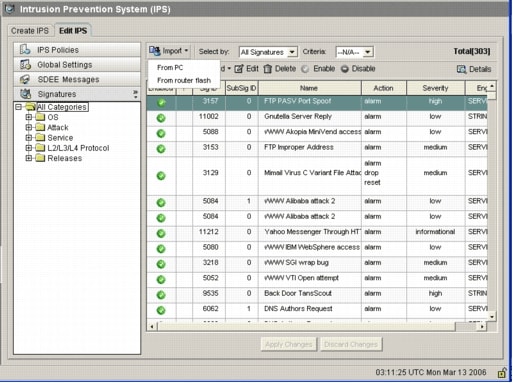
-
Choisissez From PC dans la liste déroulante Importer.
-
Sélectionnez le fichier à partir duquel vous voulez importer des signatures.
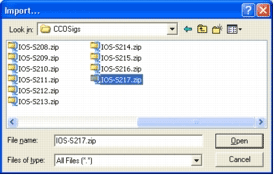
Cet exemple utilise la dernière mise à jour téléchargée à partir de Cisco.com et enregistrée sur le disque dur du PC local.
-
Cliquez sur Open.
 Avertissement : en raison de contraintes de mémoire, seul un nombre limité de nouvelles signatures peuvent être ajoutées en plus des signatures déjà déployées. Si trop de signatures sont sélectionnées, le routeur risque de ne pas pouvoir charger toutes les nouvelles signatures en raison d'un manque de mémoire.
Avertissement : en raison de contraintes de mémoire, seul un nombre limité de nouvelles signatures peuvent être ajoutées en plus des signatures déjà déployées. Si trop de signatures sont sélectionnées, le routeur risque de ne pas pouvoir charger toutes les nouvelles signatures en raison d'un manque de mémoire. Une fois le chargement du fichier de signature terminé, la boîte de dialogue Importation IPS apparaît.
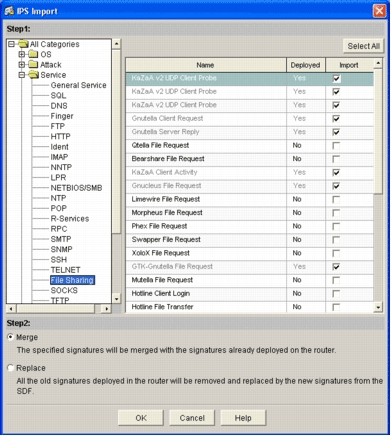
-
Naviguez dans l'arborescence de gauche, puis cliquez sur la case à cocher Importer en regard des signatures à importer.
-
Cliquez sur la case d'option Fusionner, puis cliquez sur OK.
Remarque : l'option Remplacer remplace la signature actuelle définie sur le routeur par les signatures que vous sélectionnez pour importer.
Lorsque vous cliquez sur OK, l’application Cisco SDM transmet les signatures au routeur.
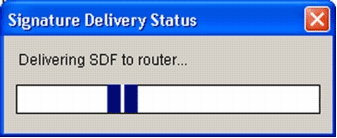
Remarque : Une utilisation élevée du CPU se produit lors de la compilation et du chargement des signatures. Une fois Cisco IOS IPS activé sur l'interface, le fichier de signature commence à se charger. Le routeur met environ cinq minutes à charger le répartiteur principal SDF. Vous pouvez essayer d'utiliser la commande show process cpu afin d'afficher l'utilisation du CPU à partir de l'interface de ligne de commande du logiciel Cisco IOS. Cependant, n'essayez pas d'utiliser des commandes supplémentaires ou de charger d'autres SDF pendant que le routeur charge le SDF. Cela peut faire que le processus de compilation des signatures soit plus long (puisque l'utilisation du CPU est proche de 100 % au moment du chargement du SDF). Vous devrez peut-être parcourir la liste des signatures et les activer si elles ne sont pas dans l'état activé.
Le nombre total de signatures est passé à 519. Ce numéro inclut toutes les signatures disponibles dans le fichier IOS-S193.zip qui appartiennent à la sous-catégorie Partage de fichiers.
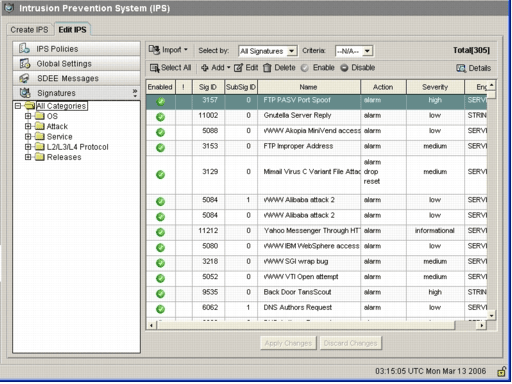
Pour obtenir des informations plus détaillées sur l'utilisation de Cisco SDM pour gérer la fonctionnalité IPS de Cisco IOS, reportez-vous à la documentation de Cisco SDM à l'adresse suivante :
Sélectionner des signatures et travailler avec des catégories de signatures
Afin de déterminer comment sélectionner efficacement les signatures correctes pour un réseau, vous devez connaître certaines choses sur le réseau que vous protégez. Les informations mises à jour sur la catégorie de signatures dans Cisco SDM 2.2 et versions ultérieures aident les clients à sélectionner le jeu de signatures approprié pour protéger le réseau.
La catégorie est un moyen de regrouper les signatures. Il permet de limiter la sélection des signatures à un sous-ensemble de signatures qui sont pertinentes les unes pour les autres. Une signature peut appartenir à une seule catégorie ou à plusieurs catégories.
Voici les cinq catégories de niveau supérieur :
-
OS : catégorisation des signatures basée sur le système d'exploitation
-
Attaque : catégorisation des signatures en fonction des attaques
-
Service : catégorisation des signatures basée sur les services
-
Protocole de couche 2-4 : catégorisation des signatures au niveau du protocole
-
Versions : catégorisation des signatures basée sur les versions
Chacune de ces catégories est divisée en sous-catégories.
Prenons l'exemple d'un réseau domestique avec une connexion haut débit à Internet et un tunnel VPN vers le réseau d'entreprise. Le pare-feu Cisco IOS est activé sur la connexion ouverte (non-VPN) à Internet du routeur haut débit pour empêcher toute connexion provenant d'Internet et connectée au réseau domestique. Tout le trafic provenant du réseau domestique vers Internet est autorisé. Supposons que l'utilisateur utilise un PC Windows et des applications telles que HTTP (navigation Web) et e-mail.
Le pare-feu peut être configuré de sorte que seules les applications dont l'utilisateur a besoin soient autorisées à traverser le routeur. Cela contrôlera le flux du trafic indésirable et potentiellement indésirable qui peut se propager sur l'ensemble du réseau. Considérez que l'utilisateur domestique n'a pas besoin d'un service spécifique ou n'en utilise pas. Si ce service est autorisé à circuler à travers le pare-feu, une attaque peut utiliser un trou potentiel pour circuler sur le réseau. Les meilleures pratiques ne permettent que les services nécessaires. Maintenant, il est plus facile de sélectionner les signatures à activer. Vous devez activer les signatures uniquement pour les services que vous autorisez à traverser le pare-feu. Dans cet exemple, les services incluent la messagerie électronique et HTTP. Cisco SDM simplifie cette configuration.
Afin d'utiliser la catégorie pour sélectionner les signatures requises, choisissez Service > HTTP, et activez toutes les signatures. Ce processus de sélection fonctionne également dans la boîte de dialogue d'importation de signatures, dans laquelle vous pouvez sélectionner toutes les signatures HTTP et les importer dans votre routeur.
Les catégories supplémentaires à sélectionner sont DNS, NETBIOS/SMB, HTTPS et SMTP.
Mettre à jour les signatures des fichiers SDF par défaut
Les trois SDF (attaque-drop.dsf, 128 Mo.sdf et 256 Mo.sdf) sont actuellement affichés sur Cisco.com à l'adresse http://www.cisco.com/pcgi-bin/tablebuild.pl/ios-sigup (clients enregistrés uniquement). Les nouvelles versions de ces fichiers seront publiées dès qu'elles seront disponibles. Afin de mettre à jour les routeurs qui exécutent Cisco IOS IPS avec ces SDF par défaut, accédez au site Web et téléchargez les dernières versions de ces fichiers.
Procédure CLI
-
Copiez les fichiers téléchargés à l'emplacement à partir duquel le routeur est configuré pour charger ces fichiers. Pour savoir où le routeur est actuellement configuré, utilisez la commande show running-config | dans la commande ip ips sdf.
Router#show running-config | in ip ips sdf ip ips sdf location flash://256MB.sdf autosave
Dans cet exemple, le routeur utilise 256MB.sdf sur la mémoire flash. Le fichier est mis à jour lorsque vous copiez le nouveau fichier 256MB.sdf téléchargé dans la mémoire Flash du routeur.
-
Rechargez le sous-système IPS Cisco IOS pour exécuter les nouveaux fichiers.
Il existe deux façons de recharger Cisco IOS IPS : rechargez le routeur ou reconfigurez Cisco IOS IPS pour déclencher le sous-système IOS IPS pour recharger les signatures. Afin de reconfigurer Cisco IOS IPS, supprimez toutes les règles IPS des interfaces configurées, puis réappliquez les règles IPS aux interfaces. Cela déclenchera le rechargement du système IPS Cisco IOS.
Procédure SDM 2.2
Complétez ces étapes afin de mettre à jour les SDF par défaut sur le routeur :
-
Cliquez sur Configurer, puis sur Prévention des intrusions.
-
Cliquez sur l'onglet Edit IPS, puis sur Global Settings.
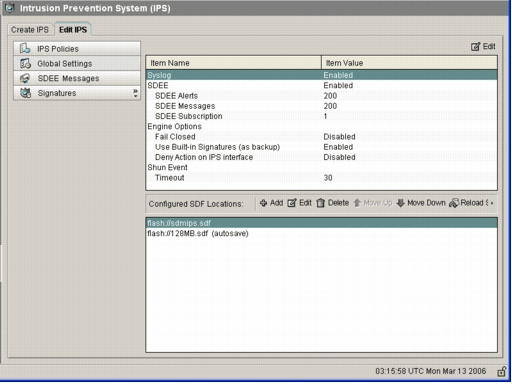
La partie supérieure de l'interface utilisateur affiche les paramètres globaux. La moitié inférieure de l'interface utilisateur affiche les emplacements SDF actuellement configurés. Dans ce cas, le fichier 256MB.sdf de la mémoire flash est configuré.
-
Choisissez Gestion des fichiers dans le menu Fichier.
La boîte de dialogue Gestion des fichiers s'affiche.
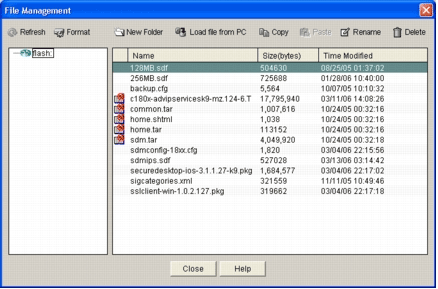
-
Cliquez sur Charger le fichier à partir du PC.
La boîte de dialogue Enregistrer le fichier s'affiche.
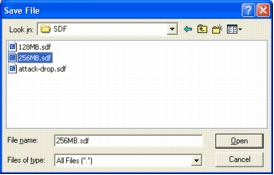
-
Choisissez le fichier SDF à mettre à jour, puis cliquez sur Ouvrir.
Le message d'avertissement SDM s'affiche.

-
Cliquez sur Oui afin de remplacer le fichier existant.
Une boîte de dialogue affiche la progression du processus de téléchargement.
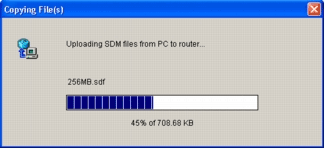
-
Une fois le processus de téléchargement terminé, cliquez sur Recharger les signatures dans la barre d'outils de l'emplacement SDF. Cette action recharge l'IPS Cisco IOS.
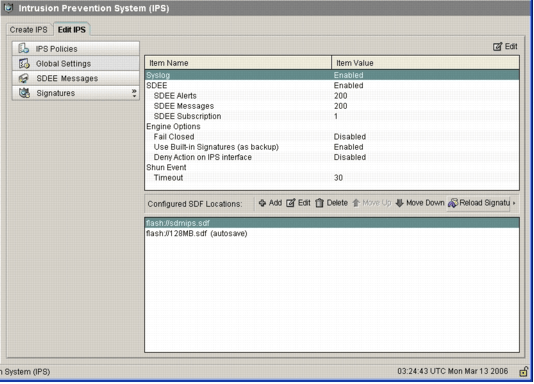
Remarque : le package IOS-Sxxx.zip contient toutes les signatures prises en charge par Cisco IOS IPS. Les mises à niveau de ce package de signatures sont publiées sur Cisco.com dès qu'elles sont disponibles. Afin de mettre à jour les signatures contenues dans ce paquet, voir Étape 2.
Informations connexes
Historique de révision
| Révision | Date de publication | Commentaires |
|---|---|---|
1.0 |
17-May-2008 |
Première publication |
Contacter Cisco
- Ouvrir un dossier d’assistance

- (Un contrat de service de Cisco est requis)
 Avertissement : Le nouveau fichier 128MB.sdf contient désormais des signatures fusionnées par le client. Le contenu est différent du fichier Cisco 128MB.sdf par défaut. Cisco vous recommande de changer le nom de ce fichier pour éviter toute confusion. Si le nom est modifié, la commande signature location doit également être modifiée.
Avertissement : Le nouveau fichier 128MB.sdf contient désormais des signatures fusionnées par le client. Le contenu est différent du fichier Cisco 128MB.sdf par défaut. Cisco vous recommande de changer le nom de ce fichier pour éviter toute confusion. Si le nom est modifié, la commande signature location doit également être modifiée.  Commentaires
Commentaires